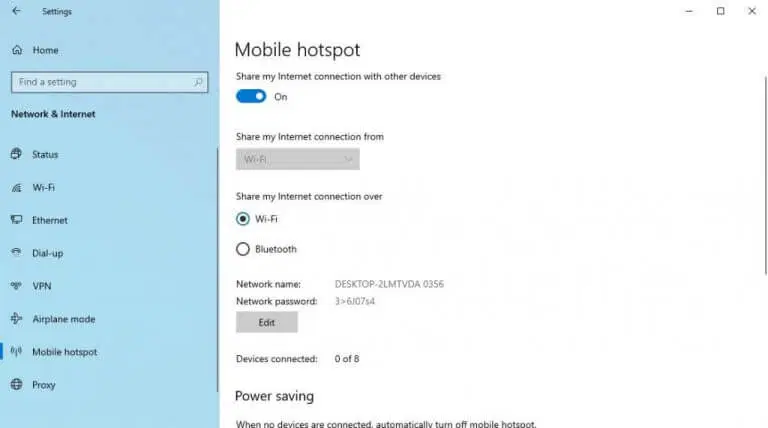เราทุกคนใช้ฮอตสปอตเคลื่อนที่ในคราวเดียวหรือหลายครั้ง ไม่ว่า สร้าง จุดติดต่อ ตัวเองเพื่อแบ่งปันอินเทอร์เน็ตของคุณ ด้วยอุปกรณ์อื่นๆ หรือคุณเพียงแค่เชื่อมต่อโทรศัพท์ของคุณกับฮอตสปอต นี่คือข้อเท็จจริงที่ว่าฮอตสปอตเป็นเครื่องมือที่มีประโยชน์มาก
วิธีเชื่อมต่อสมาร์ทโฟนของคุณกับอินเทอร์เน็ตสำหรับ Windows 11
การเปิดใช้งานฮอตสปอตของพีซี Windows 11 ของคุณนั้นเป็นกระบวนการที่ค่อนข้างง่าย เมื่อคุณทำเช่นนั้น คุณสามารถเชื่อมต่ออินเทอร์เน็ตของคอมพิวเตอร์กับสมาร์ทโฟนของคุณได้ วิธีเริ่มต้นมีดังนี้
- ไปที่แถบค้นหาใน เมนูเริ่มต้น พิมพ์ "การตั้งค่า" และเลือกรายการที่ตรงกันที่สุด
- ไปที่ การตั้งค่า > เครือข่ายและอินเทอร์เน็ต > Mobile Hotspot .
- ในแท็บ Mobile hotspot , คลิกตัวเลือกเมนูแบบเลื่อนลงเพื่อแชร์ การเชื่อมต่ออินเทอร์เน็ตของฉันมาจาก และเลือก อินเตอร์เน็ตไร้สาย أو อีเธอร์เน็ต .
- ด้วยความนับถือ แบ่งปันมากกว่า . ตัวเลือก , คลิก Wi-Fi أو บลูทู ธ .
- คลิก แก้ไขจากส่วนคุณสมบัติ .
สุดท้าย ตั้งชื่อเครือข่าย รหัสผ่าน และตั้งค่า ช่วงเครือข่าย على ใด ๆ ที่มีอยู่ . คลิก บันทึก . ตอนนี้สลับบน . คีย์ ฮอตสปอตมือถือเพื่อใช้งานฮอตสปอต หน้าต่างฮิต
นี่ไง. ตอนนี้ สิ่งที่คุณต้องทำคือเปิดการตั้งค่า Wi-Fi บนสมาร์ทโฟนของคุณและเชื่อมต่อกับฮอตสปอตของคอมพิวเตอร์
แชร์อินเทอร์เน็ต Windows 10 กับสมาร์ทโฟนของคุณ
อีกครั้ง ในกรณีของ Windows 10 กระบวนการนี้ก็ตรงไปตรงมามากเช่นกัน
- เปิดการตั้งค่า Windows.
- สลับสวิตช์สำหรับ "แชร์การเชื่อมต่ออินเทอร์เน็ตของฉันกับอุปกรณ์อื่น"
- ตั้งชื่อเครือข่ายและรหัสผ่านของคุณ เท่านี้ก็เรียบร้อย
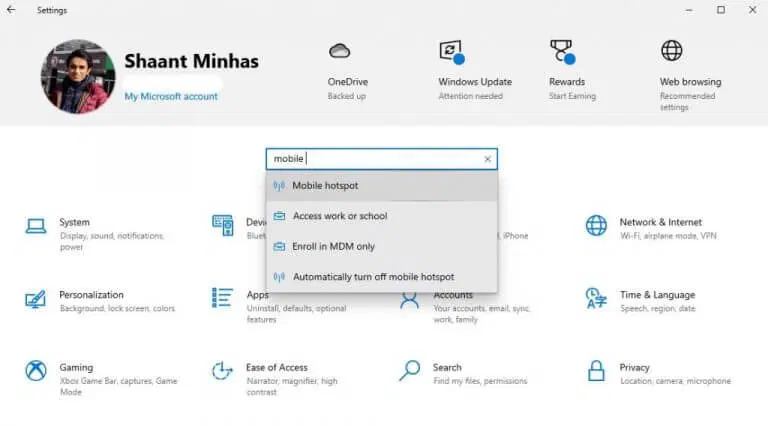
ทำเช่นนั้น และคุณสามารถเชื่อมต่อสมาร์ทโฟนของคุณกับอินเทอร์เน็ตกับพีซี Windows 10 ของคุณได้ทันที ดังนั้นเมื่อฉันพยายามเชื่อมต่อ Wi-Fi ของโทรศัพท์กับเดสก์ท็อป จะมีลักษณะดังนี้:
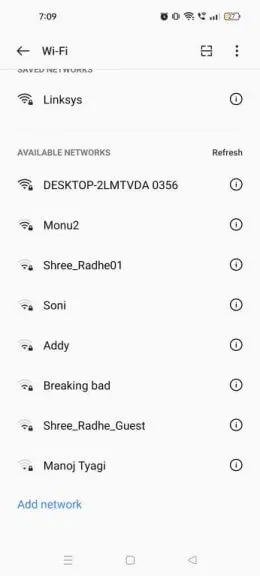
ป้อนรหัสผ่านที่คุณตั้งไว้ด้านบน และโทรศัพท์มือถือของคุณจะเชื่อมต่อกับฮอตสปอต PC ของคุณได้สำเร็จ
เชื่อมต่อสมาร์ทโฟนของคุณกับอินเทอร์เน็ตด้วยคอมพิวเตอร์ของคุณ
หากคุณไม่สามารถเข้าถึงอินเทอร์เน็ตบนโทรศัพท์มือถือได้ด้วยเหตุผลบางประการ ฮอตสปอตของพีซีที่ใช้ Windows สามารถช่วยคุณให้รอดพ้นจากสถานการณ์ที่ไม่ปลอดภัยนี้ได้ เราหวังว่าคู่มือฉบับย่อนี้จะช่วยให้คุณเชื่อมต่อสมาร์ทโฟนกับระบบ Windows ของคุณได้